DVD'yi MP4'e (H.264/HEVC) ve diğer popüler formatlara Orijinal Kalitede kopyalayın
Bilmeniz Gereken Her Şey - PS4 Bölge 2'yi Destekliyor mu?
PlayStation 4'ünüzde bölge 2 DVD oynatmayı denediyseniz, bazı oynatma sorunlarıyla karşılaşmış olabilirsiniz. Şunu merak ediyorsunuz: PS4 bölge 2 DVD'leri destekliyor mu yoksa işlevselliğini sınırlayan bir bölge kilidiyle mi geliyor? Bu kılavuz PS4 ve DVD bölge kodlarını inceleyecektir. PS4'ün Bölge 2'yi destekleyip desteklemediğine dair cevabı bulmak ve PS4'te tüm DVD'lerin keyfini çıkarmak için en iyi çözümü bulmak için bu gönderiyi okumaya devam edin!
Rehber Listesi
PS4'te Bölge Kilidi Var Mı? PS4'te Bölge 2 için Nasıl Değiştirilir PS4 Oynatımı İçin Bölgesiz DVD Nasıl YapılırPS4'te Bölge Kilidi Var Mı?
Evet, PlayStation 4 (PS4) DVD'ler ve Blu-ray'ler için bölge kilidine sahiptir, bu da PS4'ün konsolun satın alındığı bölgede kodlanmış diskleri oynatmayı kısıtladığı anlamına gelir. Bu ayrıca bölge-2 DVD'lerini oynatmayı desteklemeyen bir PS4 ile karşılaşmanızın nedenidir. Basit bir örnek olarak, Kuzey Amerika'da (bölge-1) satın alınan bir PS4 genellikle yalnızca bölge-1 DVD'leri oynatır. Bu bölge kilidi, medyanın nerede ve nasıl oynatılacağını belirleyen lisans anlaşmalarının ve içerik dağıtım kurallarının bir sonucudur.
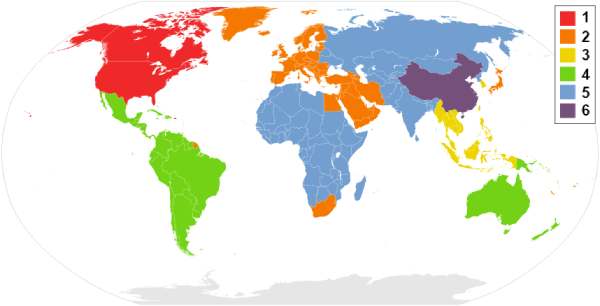
Farklı bölgelerin hangi DVD ve Blu-ray bölgelerinde olduğunu kontrol etmenizi kolaylaştırmak için, aşağıdaki iki listeyi kontrol edebilir ve böylece kendi bölgenizi kullanabilirsiniz. DVD oynatmak için PS4 düzgün bir şekilde:
DVD Bölge Kodu
| Bölge Kodu | Bölge | Dahil Edilen Ülkeler/Bölgeler |
| Bölge 0 | Tüm Bölgeler (Bölge-Serbest) | Tüm ülkeler |
| Bölge 1 | Amerika Birleşik Devletleri, Kanada | ABD, Kanada, ABD toprakları (Porto Riko, Bermuda, vb.) |
| Bölge 2 | Avrupa, Orta Doğu, Japonya | Batı Avrupa, Orta Doğu, Japonya, Güney Afrika, Mısır, Grönland |
| Bölge 3 | Güneydoğu Asya, Doğu Asya | Tayvan, Kore, Filipinler, Endonezya, Hong Kong, Malezya, Tayland, Vietnam, Singapur |
| Bölge 4 | Latin Amerika, Okyanusya | Orta Amerika, Güney Amerika, Avustralya, Yeni Zelanda, Pasifik Adaları |
| Bölge 5 | Afrika, Rusya, Orta Asya, Güney Asya | Rusya, Hint Yarımadası, Afrika (Mısır hariç), Kuzey Kore, Moğolistan |
| Bölge 6 | Çin | Çin |
| Bölge 7 | Rezerve | Gelecekteki kullanım veya belirtilmemiş özel amaçlar için ayrılmıştır |
| Bölge 8 | Uluslararası Mekanlar | Havayolları, yolcu gemileri ve benzeri uluslararası mekanlar |
Blu-ray Bölge Kodu
| Bölge Kodu | Bölge | Dahil Edilen Ülkeler/Bölgeler |
| Bölge A | Amerika, Doğu Asya | Kuzey Amerika, Orta Amerika, Güney Amerika, Japonya, Tayvan, Kore (Güney), Hong Kong, Güneydoğu Asya (Çin hariç) |
| Bölge B | Avrupa, Afrika, Avustralya | Avrupa'nın çoğu, Afrika, Orta Doğu, Avustralya, Yeni Zelanda |
| Bölge C | Asya (Bölge A hariç) | Orta Asya, Güney Asya, Rusya, Çin ve diğer kalan Asya ülkeleri |
Ancak oyun söz konusu olduğunda, PS4 bölge kısıtlamasına tabi değildir. Bu, herhangi bir bölgeden fiziksel oyun disklerini herhangi bir sorun yaşamadan oynayabileceğiniz anlamına gelir. Bölge kilitleme, DVD veya Blu-ray formatındaki filmler ve TV şovları için geçerlidir. Ayrıca, PlayStation Store'dan indirilen filmler ve oyunlar gibi dijital içerikler genellikle kullanıcının PlayStation Network (PSN) hesabının bölgesiyle kısıtlanır.
Dünyanın dört bir yanından DVD veya Blu-ray koleksiyonu yapıyorsanız, PS4'ün bölge kilitlemesini anlamak önemlidir. Neyse ki, bu kısıtlamaları aşmanın ve PS4'te tüm koleksiyonunuzun keyfini kısıtlama olmadan çıkarmanızı sağlayacak yollar var.
PS4'te Bölge 2 için Nasıl Değiştirilir
Manevra yapmak imkansız olmasa da, PS4'ünüzdeki bölge ayarlarını bölge-2 DVD'sini oynatmak için değiştirmek kulağa geldiği kadar basit değildir. Diğer bazı medya cihazlarının aksine, PS4 bölgenizi yalnızca dört kez değiştirmenize izin verir. Bu, PS4'ünüzün bölgesini istediğiniz zaman değiştiremeyeceğiniz ve oynatmak istediğiniz DVD'nin bölgesini takip edemeyeceğiniz anlamına gelir. 4K film izlemek.
Elbette, bunu yapmanız gerekirse (örneğin yeni bir yere taşınmak veya gelecekte yalnızca bir bölge DVD satın almak gibi), PS4 bölgenizi değiştirmek ve bölge-2 DVD'lerini oynatmayı desteklemesini sağlamak için aşağıdaki adımları izleyebilirsiniz:
Aşama 1PS4'ünüzü açın ve oynatmak istediğiniz farklı bölgedeki DVD'yi takın.
Adım 2Pencere açılıp “Bu DVD’yi oynatmak için PS4’ün DVD bölge kodunu değiştirin” uyarısını gördüğünüzde “İleri” butonuna tıklayın.
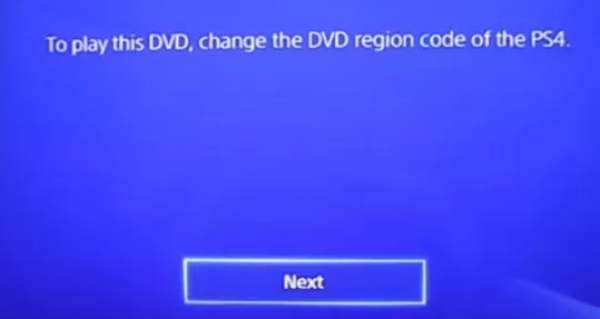
Aşama 3Daha sonra DVD'leriniz için uygun DVD bölge kodunu seçmek için tıklayın.
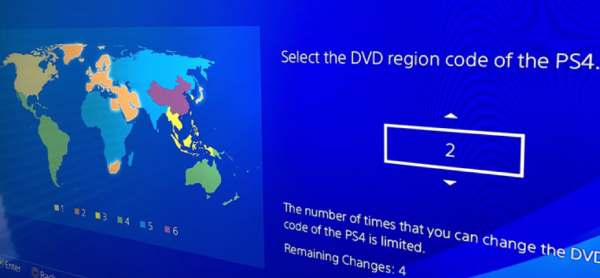
PS4 Oynatımı İçin Bölgesiz DVD Nasıl Yapılır
Ancak, PS4'ün DVD bölgesinin yalnızca dört kez değiştirilebildiği göz önüne alındığında, DVD oynatmayı karşılayacak kadar sık değiştiremezsiniz - bu nedenle daha sonra ihtiyacınız olduğunda tekrar değiştirme şansınız olmayabilir. Peki, PS4'ünüzün bölge-2 DVD'leri desteklemesini sağlamanın bir yolu nedir?
Belki bu noktada 4Easysoft DVD Ripper size yardımcı olabilir. Tek yapmanız gereken 4Easysoft DVD Dönüştürücü DVD veya Blu-ray koleksiyonunuzu bölge-serbest hale getirmek ve bölge kodu kısıtlaması olmadan PS4'te özgürce oynatabilmek için. İşte 4Easysoft DVD Ripper'ı kolayca kullanmanın yolu:

DVD'nizin bölge kodu kısıtlaması olmadan PS4'ünüzde oynatılmasını sağlayın.
Orijinal videonun kalitesinin iyileştirilmesine destek.
Uygun parametreler PS4'e özel olarak ayarlanmıştır.
Gelecekte DVD bozulmalarını önlemek için yedek dosyalar oluşturun.
100% Güvenli
100% Güvenli
Aşama 14Easysoft DVD Ripper'ı başlatın ve PS4'te oynatmak istediğiniz bölge-2 DVD'sini takın. “DVD Yükle” düğmesine tıklayın.
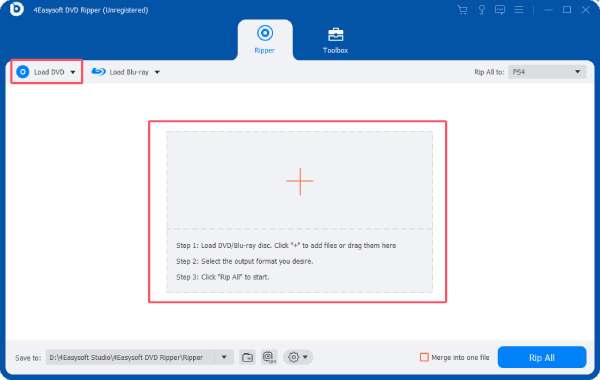
Adım 2DVD'niz yüklendikten sonra, dönüştürmek istediğiniz tüm bölümleri yüklemek ve seçmek için "Tam Başlık Listesi" düğmesine tıklayın.

Aşama 3“Rip All to” butonuna tıklayın ve “Game” sekmesi altındaki “PS4” butonuna tıklayın. Son olarak, “Rip All” butonuna tıklayın.
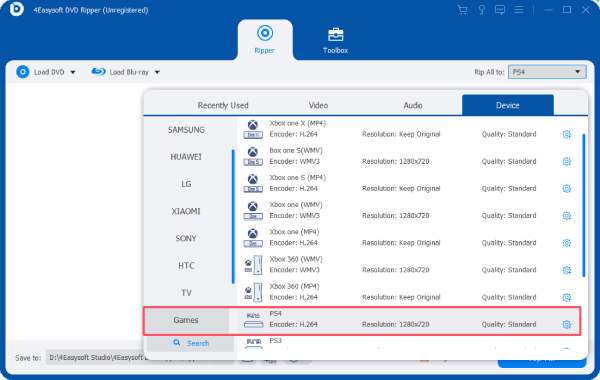
Çözüm
Özetlemek gerekirse, PS4'te DVD'ler için bölge kilidi olsa da ve Bölge 2 DVD'leri oynatamama sorununa yol açabilse de, yine de bunun etrafından dolaşabileceğiniz bazı yollar vardır. PS4'ün DVD bölge kodunu değiştirmek için yalnızca dört şansı desteklediği unutulmamalıdır. Farklı bölge kodları için PS4 oynatmanın temel sorununu çözmek istiyorsanız, şunu kullanabilirsiniz: 4Easysoft DVD Dönüştürücü bölgesiz bir DVD yapmak ve PS4'te oynatma sorununu kalıcı olarak çözmek!
100% Güvenli
100% Güvenli



